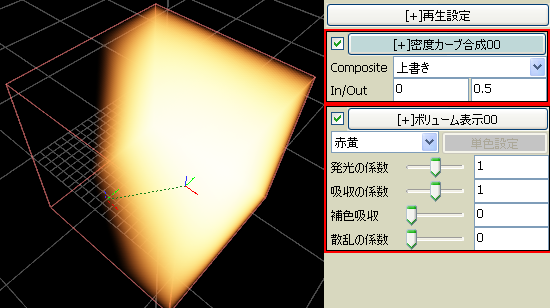...
フィルタ
 ■ フィルタを追加すると、サイドパネルに設定が追加されていきます。
■ フィルタを追加すると、サイドパネルに設定が追加されていきます。
フィルタ位置の入れ替えや、不要なフィルタの削除は右クリックメニューから行えます。
現状、別々のデータスロットに対するフィルタの区別は、背景の色で区別をしています。
■ フィルタは、主にデータの表示用のフィルタと、データ操作用のフィルタに大別できます。
■ 現状ではデータ操作系のフィルタの多くは、Pov-Rayでの出力に直接は反映されません
これは、Pov-Rayが元のデータファイルを読んでレンダリングをするためです。Pov-Rayで加工済みのデータをレンダリングするには、一度加工済みのデータを.df3ファイルとしてエクスポートして、それに対して可視化操作をする必要があります。
これは中間ファイルとして出力するべきだなぁ。でかいファイルを書き込むことになるけど…
■ ボリューム表示
データに従って、PovRayでボリュームレンダリングします。発光、吸収、散乱のパラメータに従ってレンダリングされます。
データは上から処理をするので、データ処理のフィルタの下に配置しなければ、処理が表示に反映されない点に注意が必要です。
光源のある状態で散乱を設定すると、自分自身への影が反映しますが、計算時間は跳ね上がります。
赤や黄色で散乱の計算をすると、ボリュームを透かして見た光は補色側の青や緑になります。
■ プレビューで、「陰処理」をチェックしている場合は、プレビューのときと同様のエンボス的な陰影強調を行い、光源の位置に応じて発光と少しずれた位置で吸収を行います。

 左)エンボス的陰処理無し、右)あり
左)エンボス的陰処理無し、右)あり

 左)散乱のみで表示 右)等値面内にボリュームデータ
左)散乱のみで表示 右)等値面内にボリュームデータ
■ 濃度は自分のデータスロットの情報を使い、色は別のデータスロットの情報を使うこともできます。

■ 等値面
ある閾値をまたぐ等値面の表示です。組み合わせてボリュームの中の等値面、といったような表現もできます。

■ 半透明な等値面は、中身を設定しないと半透明な膜のようになって中身は空になります。元データのボリュームを設定して中にガスの詰まったような表現もできます。
■ テクスチャ設定から物体の内部の色を設定すると、光の透過する長さにしたがってその色に近づいて見えるようになります。(若干非物理的な近似的扱いです。)
■ 別の設定法として、フォグの対象を等値面に設定すると中身にガスが詰まったような表示(発光や吸収を個別に設定可能)になります。
その他等値面パラメータの説明⇒

■ 断面図
■ 座標軸に沿った断面図を表示することができます。
エンボス的に凹凸をつける、カラーカーブを利用するといったことができます。
Clipping をすると、その面より+側(−側)のボリュームを表示しない、といった表示をします。

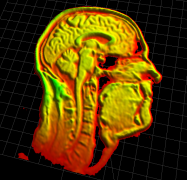
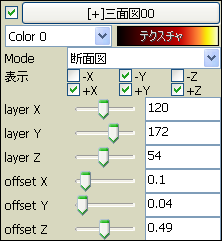
■ 三面図
■ 三面図を表示することができます。基本的には断面図を3つ組み合わせたものに近いですが、若干できることに違いがあります。
表示する図は断面図や、軸の方向に投影した平均や最大値などから選べます。
offsetは、ボリュームデータ本体からどれだけ離して図を表示するかのパラメータです。
 美しい私。この例は5面図というべき?
美しい私。この例は5面図というべき?
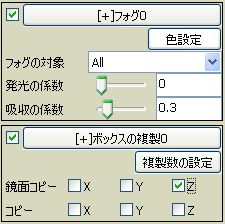
■ フォグ
■ 発光や吸光する一様な物体です。空気遠近法的に使うことができます。(その他等値面の中に詰めることもできます。)
■ 複雑な構造の等値面といったような場合、吸光するフォグを適応することで前後関係がつかみやすくなります。


■ 発光するフォグを使うと、吸光でデータを見るといったことも可能です。
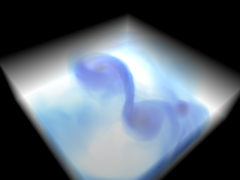


半透明等値面の中身のある場合と無い場合。中身が無い場合は表面だけ処理をするので、背景の光の減衰などが透過する距離に寄りません。(その分計算は軽い)
■ 追記:物体の中身の描画は、フォグを使うほかに「テクスチャの設定」の中でも設定ができるようになりました。
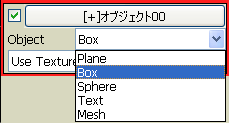
■ オブジェクト
■ 球や立方体など単純な形状の物体の配置をします。0.630時点では位置と大きさのパラメータをタイムラインから入力できます。また位置のみGUIから操作できます。
Textはプレビューはサイズが反映されません。また、Meshとして、Oosawaがエクスポートした等値面の.povファイルは読みこみができます。
(高速化のために文法の決め打ちをしているので、ちょっとでも文法が違うと壊れる…)
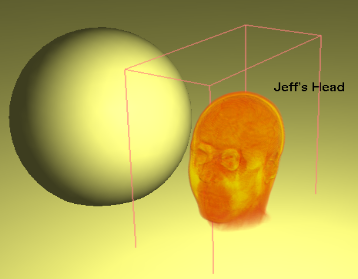
■ 差分オブジェクト
■ 差分オブジェクトは基本的に見えないオブジェクトです。ボリュームデータと重なると、そこの部分を削り取ったような表示ができます。
PovRayでのレンダリング時には正しく差分が表示されますが、プレビューではボリュームデータとの組み合わせのみが可能で、その他のオブジェクトと交差すると、表示が崩れてしまいます。
 ■ また、データを収納する箱の形状が複雑になるために、PovRayでレンダリングする際に、かなり計算精度のパラメータをあげる必要が生じる場合があります。
■ また、データを収納する箱の形状が複雑になるために、PovRayでレンダリングする際に、かなり計算精度のパラメータをあげる必要が生じる場合があります。
■ ボックスの複製
■ 周期境界条件のシミュレーションや、面対称で半分だけあるデータなどを複製することができます。
カメラワークで設定したカメラの視野に入らないコピーは自動で表示しないようになっているので、周期境界のシミュレーションをどーんと広げたときなど、視点を自由に動かしているときは表示されないコピーがいるかもしれません。
 しかしこのシミュレーションは周期境界ではない。
しかしこのシミュレーションは周期境界ではない。
■ 範囲指定
データの表示範囲を指定します。対象は、データ全体、もしくは等値面です。
データの一部だけを切り取って、さらに等値面もスライスする、というようなこともできます。(効果は掛け合わせになります)
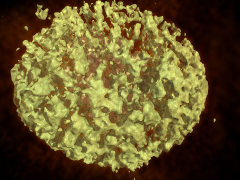
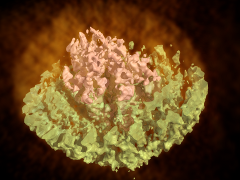
範囲指定の入力は、空間の座標ではなくて、ボックスに対して、(0, 0, 0)から(1, 1, 1)の数値入力になります。(なのでボックスの中心は0.5です)
■ 範囲指定のパラメータはタイムライン上に現れるので、スライス位置の時間変化といった処理ができます。

■ トラッキング
データ全体の位置が時間ごとにぶれている場合の補正です。
「追跡を実行」がONになっていると、テクスチャを作成しながら再生をしている時に、前のフレームからのブレの度合いを計算して内部に情報を蓄えます。
再生後に「結果をコピー」を押すと時系列データとして有効になります。
「テクスチャを作成している時に一緒に計算」という特性上、「再テクスチャ」と「再生」ボタンと組み合わせて使わないと、古いデータが残ったりします。
アルゴリズムとしては、前のフレームとの差分が小さくなるような平行移動のローカルミニマを(dx, dy, dz)座標の中で探しています。
ノイジーなデータだと小さなくぼみに引っかかって上手くトラックできない可能性があります。そうした場合は少し暈しフィルタなどと併用すればうまくいく場合があります。
dx=dy=dz=0の状態から近くを探っていくという方法なので、あまりに大きく時間変化するデータに対しては多分上手く働きません。
パラメーター[Pos] として表示しているのは、dx, dy, dz の値で、実際にデータをずらして表示する量はその時間方向への累積値になっています。
■ レベル補正とガウス補正
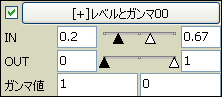 ■ 元データに対して補正をしたデータを表示します。
■ 元データに対して補正をしたデータを表示します。
インとアウトの計4つの値とガンマ値、一般的なレベル補正やガンマ補正に使われるパラメータに対応しています。
ガンマ値の横に入力欄が余っていたので、これはレベルの補正曲線自体を上下に平行移動させるパラメータにしています。
レベルの補正曲線と、データのレベル分布は、プレビュー設定のパネルに表示されます。

例えばこのような極端なレベル補正だと、表示はこのように変化します。


□ このフィルタの効果は、PovRayによる出力にも反映されます。
(PovRayは元データにしかアクセスできませんが、補正前のデータに対するカラーマップの変換で同等の効果が得られるためです)
■ ガウス暈し
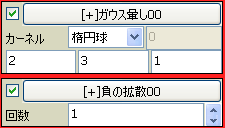 データのスムージングを行います。一様適用するにはカーネルの種類に球を、xyz軸ごとに違った値を適用するには楕円球を選びます。単位はボクセル単位になります。アスペクト比の異なるデータなどは、データにあわせて値を調整する必要があります。
データのスムージングを行います。一様適用するにはカーネルの種類に球を、xyz軸ごとに違った値を適用するには楕円球を選びます。単位はボクセル単位になります。アスペクト比の異なるデータなどは、データにあわせて値を調整する必要があります。
□ ノイズ除去としてはもっとも単純なものですが、ノイジーなデータを等値面表示するような場合に役に立ちます。
また、急激に密度が変化するデータの場合、PovRay上で高い精度で等値面の計算をしないといけない(つまり遅い)ので、軽くスムース化しておくと扱いが楽になります。
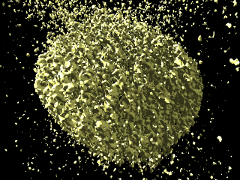
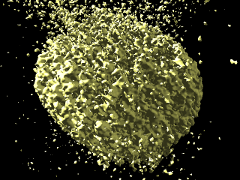
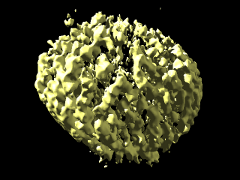
□ このフィルタの効果は、PovRayによる出力に反映されません。PovRayはファイルを読んでレンダリングをするので、レンダリングするにはガウス暈しを適用済みの.df3ファイルが必要になります。
一度エクスポートでガウス暈しなどのエフェクトを適用済みの.df3ファイルを出力して、それを読み込んで利用することで暈し済みのデータのレンダリングをします。
その際、エフェクトを適応済みのデータに再度エフェクトを適用してレンダリングしないように、気をつける必要があります。
□ ガウス暈しをかけた後のスムーズな等値面を使いたい場合は、データではなく等値面の方をエクスポートして、それをレンダリングに利用する、といった選択肢もあります。
■ 負の拡散
立体のデータの多くは、z方向の解像度に関してはカタログスペックはまず出ません。
上下のシグナルに影響されてしまうので、数値としての解像度は高くとも、ぼけた写真のようにz方向ににじんでいます。
そうしたデータを積み重ねて3次元化しても、z方向にびろーんと伸びた像しか得られないのにうんざりしたので、z方向に広がったデータをz方向にコントラストを強くするフィルタを付けました。
基本的には、負の拡散係数を持った拡散方程式を解いて、薄いところから濃いところにシグナルを移動させる、というものですが、あんまり厳密に解いてる訳ではなくて、しゃっきりさせるために色々と恣意的なことをしています。
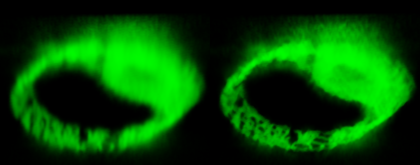 リング状の構造を斜め上から見ると
リング状の構造を斜め上から見ると
左)上から見たらはっきりしていたデータも、視点を斜め上からにするだけで縦にボヤー…。
右)z方向に広がったデータに適用すると、(ある程度までは)すっきり。
□ このフィルタの効果も、PovRayによる出力に反映されません。PovRayはファイルを読んでレンダリングをするので、レンダリングするにはフィルタを適用済みの.df3ファイルが必要になります。
■ データの回転
データそのものを回転させます。現状で、断面図を作るような場合には座標軸にそった処理しか出来ないので、傾いたデータなどを先に回転させておく、といった使い方をします。
その他、zスライス画像のデータ解析などをするときに、データが傾いていて困ったなというような時に、逆方向に傾けたデータをエクスポートするといった使い方があります。
□ このフィルタの効果も、PovRayによる出力に反映されません。PovRayはファイルを読んでレンダリングをするので、レンダリングするにはフィルタを適用済みの.df3ファイルが必要になります。
■ 密度カーブ合成
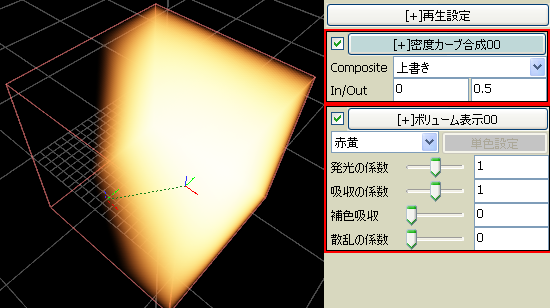
2点間を結ぶ密度カーブを作成し、データに対して(加算/減算/乗算/上書き)を適用することが出来ます。
例えばデータの端っこに迷光が入り込んで見づらいといった場合や、データの端のシグナルが弱くて底上げしたいといった場合の加工用のフィルターです。
□ このフィルタの効果も、PovRayによる出力に反映されません。PovRayはファイルを読んでレンダリングをするので、レンダリングするにはフィルタを適用済みの.df3ファイルが必要になります。
...
メインページ
 ■ フィルタを追加すると、サイドパネルに設定が追加されていきます。
■ フィルタを追加すると、サイドパネルに設定が追加されていきます。
 左)エンボス的陰処理無し、右)あり
左)エンボス的陰処理無し、右)あり
 左)散乱のみで表示 右)等値面内にボリュームデータ
左)散乱のみで表示 右)等値面内にボリュームデータ



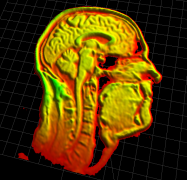
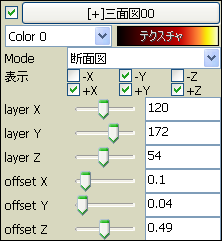
 美しい私。この例は5面図というべき?
美しい私。この例は5面図というべき?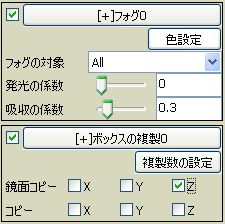


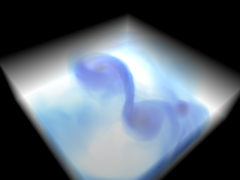


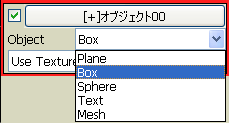
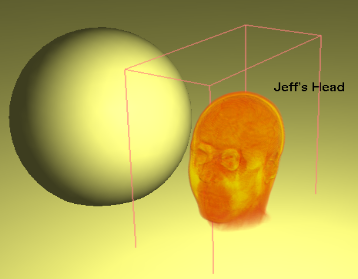
 ■ また、データを収納する箱の形状が複雑になるために、PovRayでレンダリングする際に、かなり計算精度のパラメータをあげる必要が生じる場合があります。
■ また、データを収納する箱の形状が複雑になるために、PovRayでレンダリングする際に、かなり計算精度のパラメータをあげる必要が生じる場合があります。 しかしこのシミュレーションは周期境界ではない。
しかしこのシミュレーションは周期境界ではない。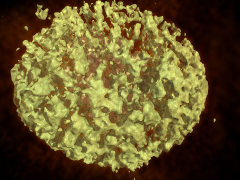
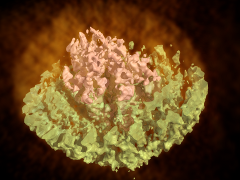

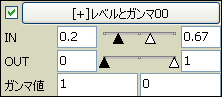 ■ 元データに対して補正をしたデータを表示します。
■ 元データに対して補正をしたデータを表示します。


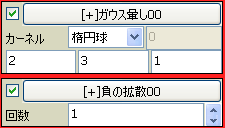 データのスムージングを行います。一様適用するにはカーネルの種類に球を、xyz軸ごとに違った値を適用するには楕円球を選びます。単位はボクセル単位になります。アスペクト比の異なるデータなどは、データにあわせて値を調整する必要があります。
データのスムージングを行います。一様適用するにはカーネルの種類に球を、xyz軸ごとに違った値を適用するには楕円球を選びます。単位はボクセル単位になります。アスペクト比の異なるデータなどは、データにあわせて値を調整する必要があります。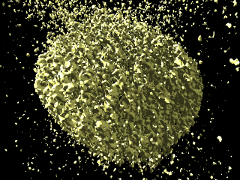
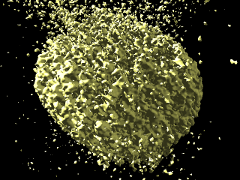
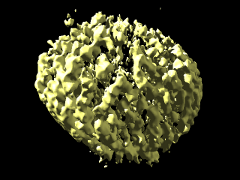
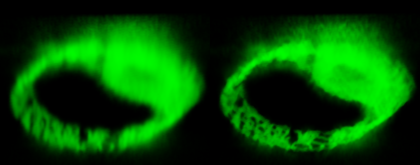 リング状の構造を斜め上から見ると
リング状の構造を斜め上から見ると